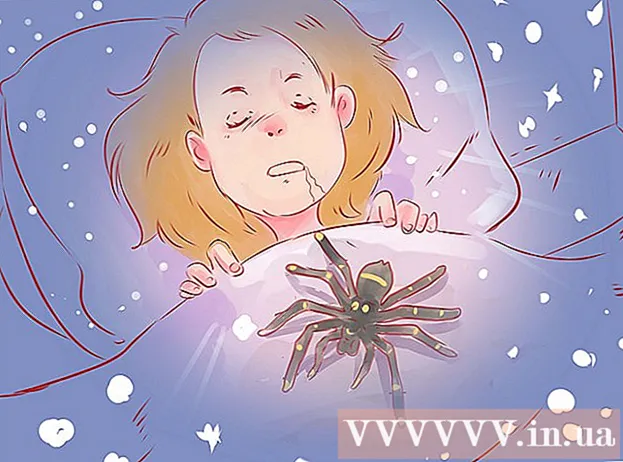著者:
Gregory Harris
作成日:
10 4月 2021
更新日:
25 六月 2024

コンテンツ
Skypeムービーショーは、遠く離れていても、友人や愛する人と連絡を取り合うのに最適な方法です。このようにあなたは一緒に時間を過ごすだけでなく、それを有益に過ごすでしょう。また、長距離でお祭りを開催するのに便利な方法であり、連絡を取り合うもう1つの機会でもあります。このようなイベントは、開催するのに十分簡単であり、実際のパーティーを開催するほどあなたの財政に影響を与えることはありません。
ステップ
方法1/3:Skypeアカウントを作成する
 1 Skypeアカウントを作成します。 Skypeアカウントの作成は簡単で、完全に無料です。最新バージョンのSkypeをダウンロードして、コンピューターにインストールしてください。アプリを起動し、画面の指示に従って新しいアカウントを作成します。
1 Skypeアカウントを作成します。 Skypeアカウントの作成は簡単で、完全に無料です。最新バージョンのSkypeをダウンロードして、コンピューターにインストールしてください。アプリを起動し、画面の指示に従って新しいアカウントを作成します。 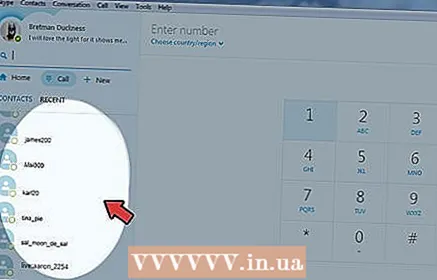 2 友達を招待します。 グループ通話には最大9人が参加できますが、この数を5人に減らすことをお勧めします。5人を超えると、通話の品質が大幅に低下します。
2 友達を招待します。 グループ通話には最大9人が参加できますが、この数を5人に減らすことをお勧めします。5人を超えると、通話の品質が大幅に低下します。  3 友達がSkypeアカウントを持っていることと、連絡先にそれらがあることを確認してください。 それ以外の場合は、ショーに参加するために登録プロセスを経る必要があります。
3 友達がSkypeアカウントを持っていることと、連絡先にそれらがあることを確認してください。 それ以外の場合は、ショーに参加するために登録プロセスを経る必要があります。  4 すべての友達が自由になる時間をスケジュールします。 これに加えて、インターネット接続がより安定する時間を選択してください。お住まいの地域のピーク期間を避けるようにしてください。通常、これらは人々が仕事や学校から帰宅する平日の夜です。
4 すべての友達が自由になる時間をスケジュールします。 これに加えて、インターネット接続がより安定する時間を選択してください。お住まいの地域のピーク期間を避けるようにしてください。通常、これらは人々が仕事や学校から帰宅する平日の夜です。  5 映画を見るために別のグループを作成します。 これにより、映画ショーに招待されたすべての人に同時に連絡することができます。
5 映画を見るために別のグループを作成します。 これにより、映画ショーに招待されたすべての人に同時に連絡することができます。 - Macユーザー:[ファイル]メニューバーを開き、[会話の開始]を選択します。必要な連絡先を会話に追加します。次に、会話の名前をクリックして、名前をCinemaに変更します。
- Windowsユーザーの場合:[連絡先]メニューバーを開き、[新しいグループの作成]をクリックします。連絡先リストから空のグループの下の選択領域に連絡先をドラッグします。グループ名は自動的に着信連絡先のリストになります。
- グループ名を右クリックして変更し、「シネマ」と入力します。
- ウィンドウの右上隅にある「グループを連絡先リストに保存する」というアイコンをクリックします。これにより、次にアプリケーションを起動したときにグループが保存されます。
方法2/3:画面共有による映画の視聴
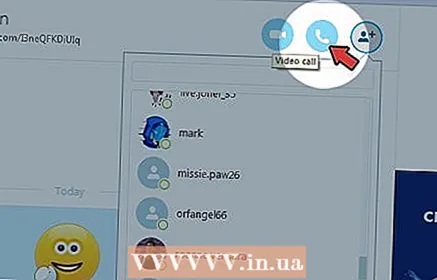 1 会話または「シネマ」グループを開き、電話アイコンをクリックして、グループ内のすべての連絡先に電話をかけます。 全員がSkypeに集まり、映画の視聴を開始するのを待ちます。
1 会話または「シネマ」グループを開き、電話アイコンをクリックして、グループ内のすべての連絡先に電話をかけます。 全員がSkypeに集まり、映画の視聴を開始するのを待ちます。  2 DVDまたはBlu-Rayディスクを挿入します。 Netflixまたは同様のサービスを使用して映画を視聴することもできますが、これは一般的なデスクトップコンピューターでは圧倒される可能性があります。音量を上げて、全員がオーディオトラックを聞くことができることを確認します。音質を向上させるには、マイクをコンピューターに接続してスピーカーに接続します。
2 DVDまたはBlu-Rayディスクを挿入します。 Netflixまたは同様のサービスを使用して映画を視聴することもできますが、これは一般的なデスクトップコンピューターでは圧倒される可能性があります。音量を上げて、全員がオーディオトラックを聞くことができることを確認します。音質を向上させるには、マイクをコンピューターに接続してスピーカーに接続します。 - より良い音質を提供したい場合は、より高度な機器を購入するために余分なお金を費やしてください。それはRs1,800からRs2,500の間の費用がかかりますが、映画ショーのためにはるかに良い音を提供します。
- 追加の機器でサウンドを強化するには、片側に3.5mmプラグ、反対側に2つの3.5mmジャックを備えたオーディオスプリッターが必要です。また、2つのRCA-3.5mmジャックアダプターが必要です。最後に、ミキシングコンソール、ヘッドフォン、マイクが必要です。
- 2つの3.5mmジャックを備えたスプリッターを用意し、1つの3.5mmジャックをコンピューターのヘッドフォンジャックに接続します。ミキシングコンソールを接続するには、ヘッドフォンを1つのジャックに接続し、RCA-3.5mmジャックアダプターの1つをもう1つのジャックに接続します。マイクもミキシングコンソールに接続します。最後のRCAコネクタをミキシングコンソールの出力に挿入し、もう一方の端をコンピュータの補助オーディオ入力に接続します。
- サウンドの調整は、ミキシングコンソールを介して行われます。
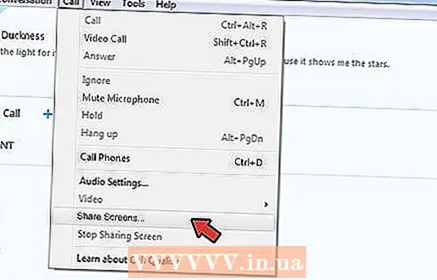 3 コールバーの「+」アイコンをクリックして、「画面共有」を選択します。 したがって、通話のすべての参加者は、モニターで何が起こっているかを確認できます。映画を再生し、ウィンドウのサイズを大きくして、誰もがそれを見ることができるようにします。
3 コールバーの「+」アイコンをクリックして、「画面共有」を選択します。 したがって、通話のすべての参加者は、モニターで何が起こっているかを確認できます。映画を再生し、ウィンドウのサイズを大きくして、誰もがそれを見ることができるようにします。  4 楽しんで見て楽しんでください! 実際の映画ショーと同様に、映画の実行中に映画について話すことも、一時停止してチャットすることもできます。あなたがあなたの映画をたくさん止めることを計画しているならば、これは完璧なキャッチアップです。
4 楽しんで見て楽しんでください! 実際の映画ショーと同様に、映画の実行中に映画について話すことも、一時停止してチャットすることもできます。あなたがあなたの映画をたくさん止めることを計画しているならば、これは完璧なキャッチアップです。
方法3/3:テレビの同期
 1 視聴時間についてはお友達にご確認ください。 別々のテレビで映画を見るには、はるかに責任ある計画が必要です。各参加者は、自宅に含めるために映画のコピーを入手する必要があります。
1 視聴時間についてはお友達にご確認ください。 別々のテレビで映画を見るには、はるかに責任ある計画が必要です。各参加者は、自宅に含めるために映画のコピーを入手する必要があります。  2 おやつや飲み物を用意してください。 トイレに行っても大丈夫です。映画を一時停止すると、後で友達と視聴を同期するのがはるかに難しくなります。映画を見ている間、中断を最小限に抑えることが最善です。
2 おやつや飲み物を用意してください。 トイレに行っても大丈夫です。映画を一時停止すると、後で友達と視聴を同期するのがはるかに難しくなります。映画を見ている間、中断を最小限に抑えることが最善です。 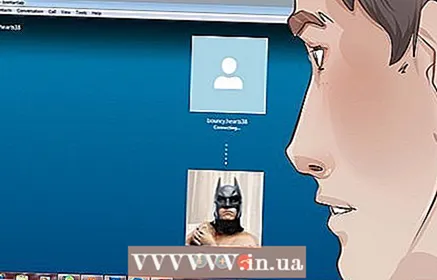 3 合意した時間にSkypeでグループに電話して、映画を視聴します。 会話の参加者または「シネマ」グループに電話して、接続が確立されるのを待ちます。映画の準備を完全に行うために、各参加者に数分を与えます。
3 合意した時間にSkypeでグループに電話して、映画を視聴します。 会話の参加者または「シネマ」グループに電話して、接続が確立されるのを待ちます。映画の準備を完全に行うために、各参加者に数分を与えます。  4 視聴するために映画をキューに入れます。 カットシーンから始めるか、フレームでムービーを停止して、他の人にそのことを伝えます。これにより、特に誰かがストリーミングなどの他の方法で映画を視聴している場合に、映画を同期する必要性がはるかに簡単になります。
4 視聴するために映画をキューに入れます。 カットシーンから始めるか、フレームでムービーを停止して、他の人にそのことを伝えます。これにより、特に誰かがストリーミングなどの他の方法で映画を視聴している場合に、映画を同期する必要性がはるかに簡単になります。  5 カウントダウンを開始して、同時に映画の視聴を開始します。 これが最も難しい段階です。 1人ですべてを数えましょう。簡単に、早送りと一時停止を使用して、Skypeの迷惑なエコーを回避するためにムービーを微調整できます。オプションで、1人を除く全員にテレビをミュートさせることができます。
5 カウントダウンを開始して、同時に映画の視聴を開始します。 これが最も難しい段階です。 1人ですべてを数えましょう。簡単に、早送りと一時停止を使用して、Skypeの迷惑なエコーを回避するためにムービーを微調整できます。オプションで、1人を除く全員にテレビをミュートさせることができます。  6 再生を開始します。 自分のテレビで映画を見ながら、友達とチャットしたり、Skypeで見たりすることができます。映画を見た経験を友達と共有し、それでも自宅の大きなテレビでそれを見ることができるのは、なんて素晴らしいことでしょう。
6 再生を開始します。 自分のテレビで映画を見ながら、友達とチャットしたり、Skypeで見たりすることができます。映画を見た経験を友達と共有し、それでも自宅の大きなテレビでそれを見ることができるのは、なんて素晴らしいことでしょう。
チップ
- これらの方法にはそれぞれ長所と短所があります。あなたとあなたの友人に最適な方法を使用してください。
- 画面共有中は誰でも画面上のすべてを見ることができるため、画面にメールアドレスや個人的なものがないことを確認してください。
- 全員が映画に同意し、両親がそれを見ることができることを確認してください。
あなたは何が必要ですか
- コンピューター
- Skypeアカウント
- 映画
- 十分な速度のインターネット